Anaconda安装(python2和python3版本)
写在前面:
Anaconda 是 Python 的一个发行版,如果把 Python 比作 Linux,那么 Anancoda 就是 CentOS 或者 Ubuntu。它解决了Python开发者的两大痛点。
- 第一:提供包管理,功能类似于 pip,Windows 平台安装第三方包经常失败的场景得以解决。
- 第二:提供虚拟环境管理,功能类似于 virtualenv,解决了多版本Python并存问题。
1.安装Anaconda
首先我们先到官网下载Anaconda(https://www.anaconda.com/download/),如图所示,我们选择下载3.8版本的,再在其中搭建2.7的版本:
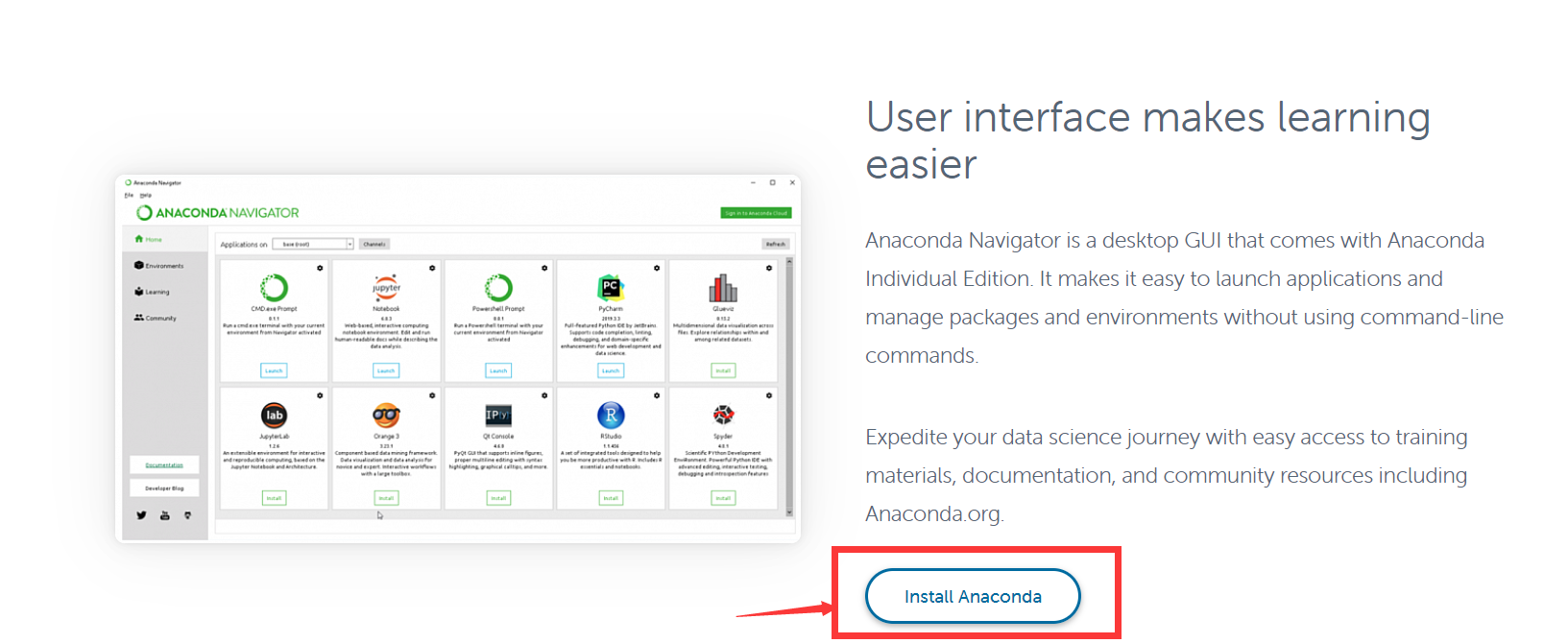

点击然后会出现如下界面。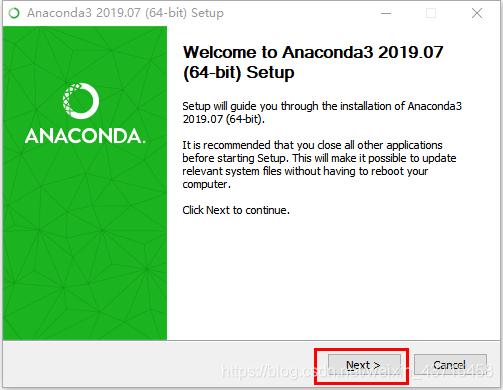
没什么好说的,点击 Next 即可。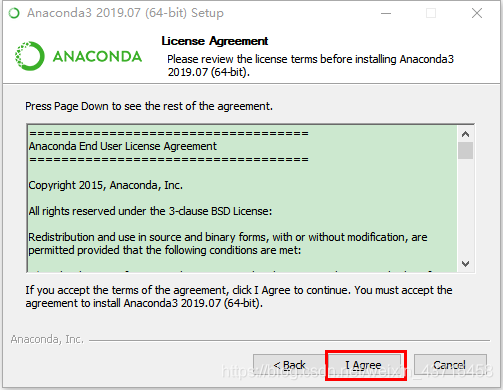
用户协议,点击 I Agree。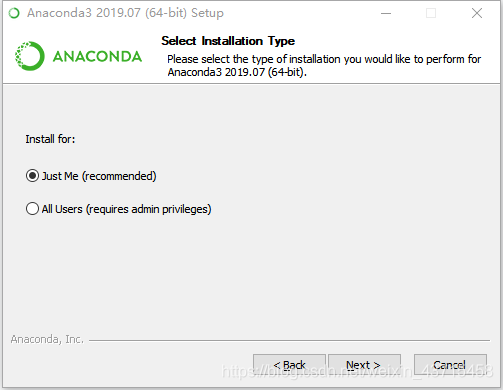
Install for:
- Just me
- All Users
假如你的电脑有好几个 Users ,才需要考虑这个问题。其实我们电脑一般就一个 User,就我们一个人使用,如果你的电脑有多个用户,选择All Users。不管是选择哪个,后续的安装流程都是相同的,所以不用在这里太过纠结,这里直接选择Just Me,然后继续点击 Next 。
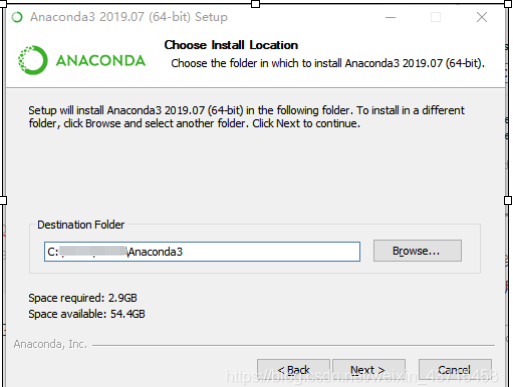
选择安装路径,这里建议装在C盘,也就是默认安装位置。如果C盘空间很紧张也可以装在其他盘,但将来我们在使用时在读取速率上可能会有一定的影响。选择好了之后点击Next
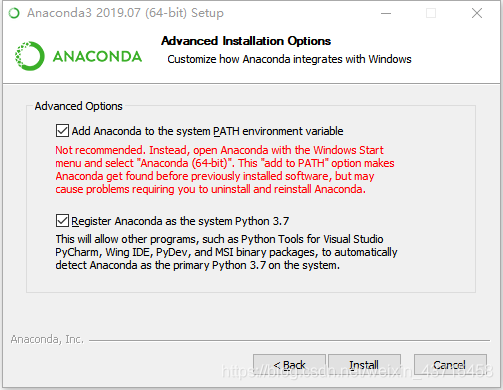
接下来是重中之重,第一个选项是添加环境变量,默认是没有勾选的,请务必勾选上,如果这里不勾选,后续安装完成后想要自行添加环境变量会非常麻烦。勾选完后点击 Install 安装。如果忘了勾选可以卸载重装。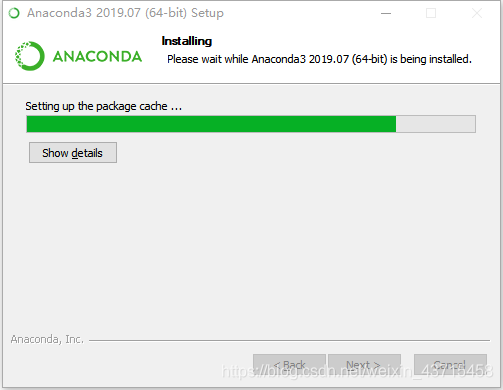
安装时间根据你的电脑配置而异,电脑配置高,硬盘是固态硬盘,速度就更快。安装过程其实就是把 安装文件 里压缩的各种 dll 啊,py 文件等,全部写到安装目标文件夹里。完成后点击Next。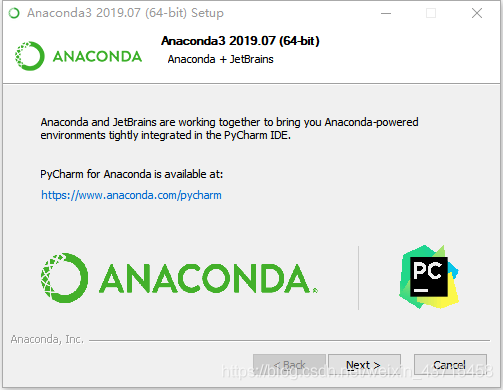
没有需求的话可以不用管,最后一步了,继续点Next。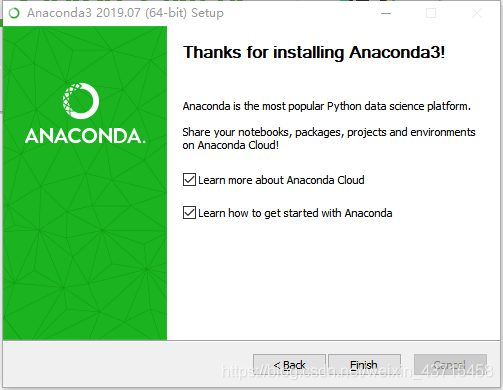
Finish完成。(那两个 √ 可以取消。)
安装完成后在开始菜单会多出一个快捷方式,也就是Anaconda下的4个子程序: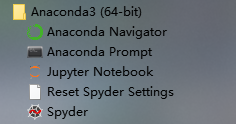
其中Anaconda Prompt 就是我们的cmd。
2. 多版本切换(python2和python3两个版本)
我们刚才安装的Anaconda的python版本是3.8的,我们可以验证一下,如下图所示(在windows的cmd或者Anaconda Prompt ):
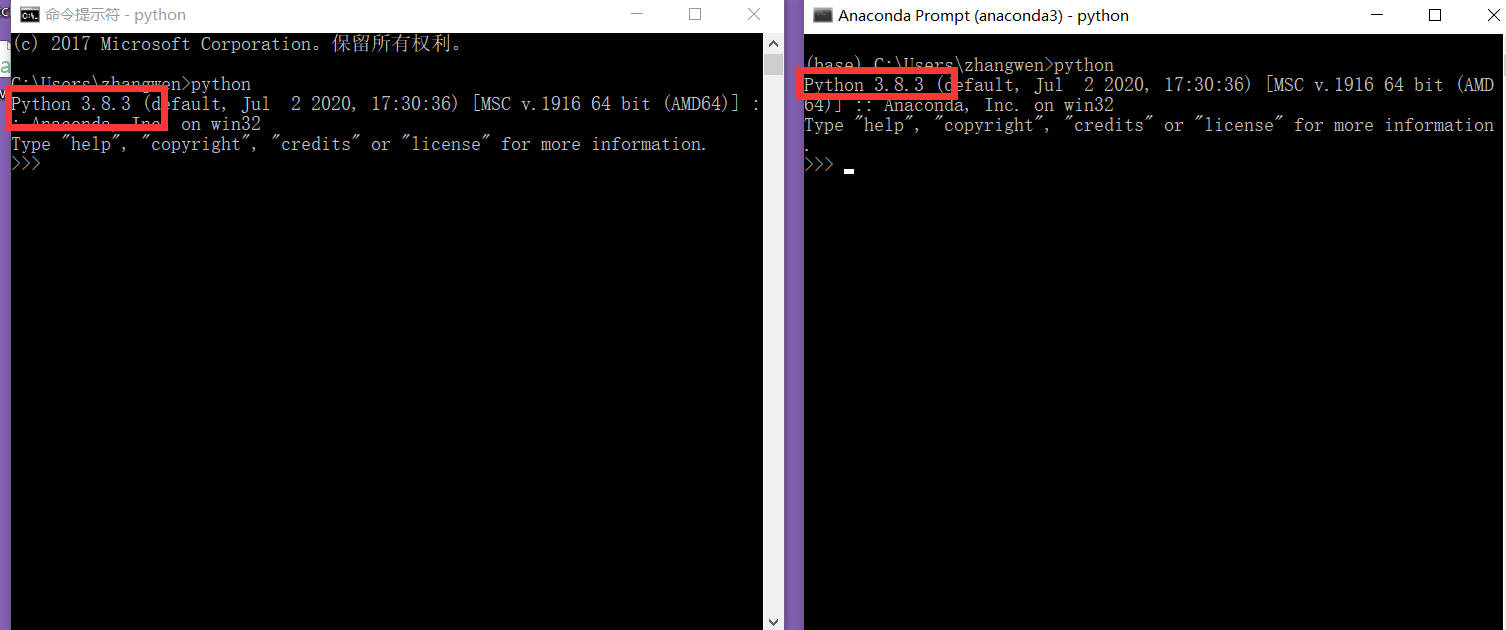
我们可以看到在我们Anaconda路径下的envs(C:\Users\xxxx\anaconda3\envs)中有一个python3的文件夹,其实就是我们刚刚安装的python3.8.3环境。

我们还可以添加加其他的python版本。
(1)添加python3.6的环境。我们将这个环境命名为test_py3
conda create --name test_py3 python=3.6
激活这个环境:
activate test_py3 # windows下用这个命令
source activate test_py3 # linux/mac下用这个命令
(2)添加python2.7的环境,我们将这个环境命名为test_py2
conda create --name test_py2 python=2.7
激活这个环境:
activate test_py2 # windows下用这个命令
source activate test_py2 # linux/mac下用这个命令
这个时候,我们可以看到在我们Anaconda路径下的envs(C:\Users\xxxxx\anaconda3\envs)中多了两个文件夹,分别是test_py2和test_py3,如下图。
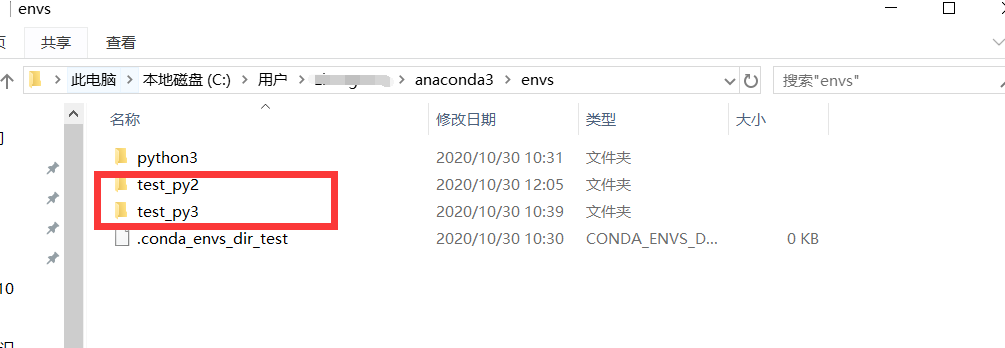
这样一来,当我们需要什么版本,就可以切换到对应的版本环境了,切换命令为activate。
当我们打开cmd,直接输入python,会显示我们最初下载Anaconda时的python3.8.3版本;
如果我们激活test_py3(activate test_py3),这个时候我们的python就是3.6版本了;
如果我们激活test_py2(activate test_py2),这个时候我们的python就是2.7版本了。

3. 在jupyter notebook中同时安装python2和python3
我们下载的Anaconda是自带jupyter botebook的,而且它的python版本也是我们刚开始下载的python3.8.3。
在jupyter notebook中,选择不同的python版本,叫做kernel(内核)。我们需要不同版本的python,只需要在之前创建的不同python环境中安装 ipykernel即可。
前面我们是将anaconda的虚拟环境python2.7安装在指定路径(C:\Users\xxxx\anaconda3\envs\test_py2)下,我们需要在这个环境下安装ipykernel,打开cmd输入下面的安装命令 :
conda install --prefix=C:\Users\xxxx\anaconda3\envs\test_py2 ipykernel
然后激活test_py2的虚拟环境,输入命令:
activate C:\Users\xxxx\anaconda3\envs\test_py2
最后输入命令:
python -m ipykernel install --user
我们启动jupyter notebook去查看,这时可以看到多了一个python2的kernel了。
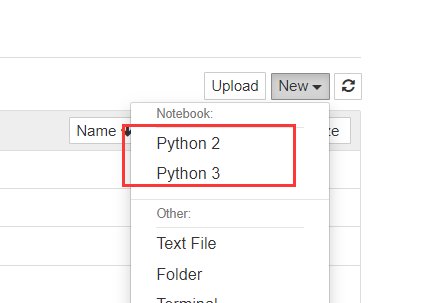
现在我们的jupyter notebook有两个kernel,分别是python2和python3,查看它们的版本:


同理,我们也可以在虚拟环境test_py3(python版本为3.6)中安装ipykernel,这样我们就可以使用python版本为3.6的 jupyter notebook了!
参考:
https://blog.csdn.net/weixin_43715458/article/details/100096496




